Ketahui cara menggunakan Stage Manager pada iPad anda untuk mengurus berbilang tetingkap bertindih dalam satu paparan, bertukar antara apl dan banyak lagi.
Apakah Pengurus Peringkat dalam iPadOS ? Bagaimanakah ia berfungsi?
 Pengurus Peringkat meletakkan berbilang tetingkap bertindih dalam satu paparan | Imej: Apple
Pengurus Peringkat meletakkan berbilang tetingkap bertindih dalam satu paparan | Imej: Apple
Pengurus Peringkat ialah ciri berbilang tugas Apple yang tersedia dengan iPadOS 16.1 yang membolehkan anda menyusun apl dan tetingkap dalam satu paparan.
Anda boleh menggunakan Pengurus Peringkat pada model iPad berikut:
iPad Pro 12.9-inci (generasi ke-3 dan lebih baru, model tahun 2018) iPad Pro 11-inci (generasi pertama dan lebih baru, model tahun 2018) iPad Air (generasi ke-5, model tahun 2022)
Apa yang Pengurus Peringkat lakukan ialah menyimpan tetingkap aktif di tengah-tengah skrin sambil menurunkan apl terbaharu kepada jalur menegak di sebelah kiri untuk akses pantas. Pengurus Peringkat menyokong sehingga empat apl bertindih pada masa yang sama pada satu skrin.
Pengurus Peringkat dalam iPadOS 16.1+ menyokong paparan luaran supaya anda boleh menjalankan lapan apl serentak, empat pada skrin iPad dan tambahan empat pada paparan luaran anda.
Apakah yang boleh anda lakukan dengan Pengurus Peringkat pada iPad?
Gunakan berbilang tetingkap apl bertindih Saiz semula tetingkap apl kepada saiz berbeza Kumpulan tetingkap apl untuk tugas tertentu Lihat semua apl terbuka anda serentak Bertukar antara apl terbuka dan terbaharu dengan mudah
Cara untuk menghidupkan atau mematikan Pengurus Peringkat
Untuk menggunakan Pengurus Peringkat pada bila-bila masa apabila iPad anda berada dalam mod landskap, tekan ikon Pengurus Peringkat dalam Pusat Kawalan. Jika anda tidak melihat ikon ini, yang kelihatan seperti segi empat tepat dengan tiga peluru di sebelah kiri, anda mesti menambahkannya pada Pusat Kawalan anda dahulu dalam Tetapan → Pusat Kawalan.
Anda juga boleh menghidupkan atau mematikan Pengurus Peringkat dalam tetapan skrin utama anda:
Buka apl Tetapan pada iPad anda. Pilih Skrin Utama & Berbilang Tugas daripada senarai akar. Sekarang pilih Pengurus Peringkat. Togol ciri dengan menghidupkan atau mematikan Gunakan Pengurus Peringkat pada iPad.
Mengurus tetingkap dengan Pengurus Peringkat
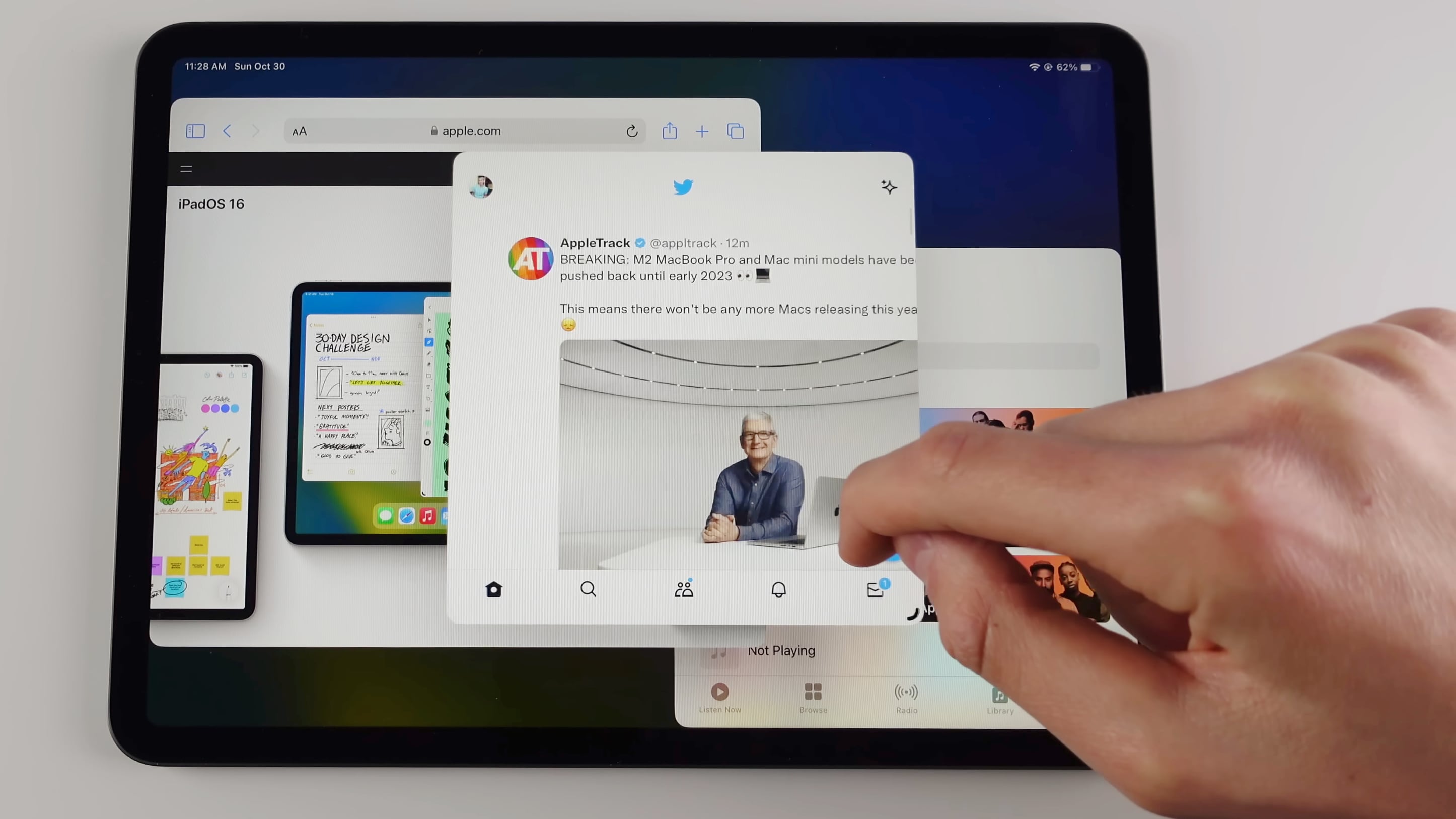
Untuk mengalihkan tetingkap, seret dari atasnya. Untuk mengubah saiznya, seret dari mana-mana tepi dengan pad jejak atau gunakan jari anda untuk menyeret dari sudut yang ditandai dengan lengkung gelap.
Jika anda menekan titik tiga (…) menu di bahagian atas tetingkap dan pilih Minimumkan, anda akan menghantar tetingkap itu ke jalur apl terbaharu di sepanjang tepi kiri. Memilih Skrin Penuh akan membesarkan tetingkap supaya ia menggunakan keseluruhan skrin.
Untuk mematikan tetingkap, pilih Tutup atau Tutup Tetingkap daripada menu yang sama. Jika tetingkap adalah sebahagian daripada kumpulan apl, menutupnya akan mengalih keluarnya daripada kumpulan.
Cara untuk menjadikan lebih banyak ruang untuk apl
Skrin retina mengumpulkan empat piksel menjadi satu untuk mengalih keluar kegeringan pada perkara seperti lengkung. Untuk menyediakan lebih banyak piksel untuk kandungan anda, pergi ke Tetapan → Paparan & Kecerahan dan sentuh Paparan di bawah Zum Paparan, kemudian pilih Lagi Ruang.
Apple mengatakan bahawa togol ini”meningkatkan ketumpatan piksel skrin supaya anda boleh melihat lebih banyak dalam apl anda”, yang akan berguna apabila bekerja dalam berbilang tetingkap dalam Pengurus Peringkat. Baca: Cara merakam video PiP di mana-mana dalam macOS
Mod penskalaan paparan disokong pada iPad Air generasi kelima atau lebih baharu, semua iPad Pro 11 inci dan generasi kelima atau lebih baru iPad Pro 12.9-inci.
Penukaran apl dengan Pengurus Peringkat
 Berbilang tugas dengan Pengurus Peringkat pada dua skrin sekaligus | Imej: Michale Billig/iDB
Berbilang tugas dengan Pengurus Peringkat pada dua skrin sekaligus | Imej: Michale Billig/iDB
Pengurus Peringkat boleh menjalankan sehingga empat apl bertindih di latar depan pada iPad, dengan mana-mana apl yang anda gunakan baru-baru ini ditemui di sepanjang sebelah kiri skrin. Untuk menukar apl, sentuh apl yang digunakan baru-baru ini pada senarai ini. Ini akan menggantikan apl atau kumpulan apl semasa dengan apl yang baru anda pilih.
Sebagai alternatif, sentuh apl dalam Dok untuk beralih kepadanya atau gunakan penukar apl lama dengan meleret ke atas dari bahagian bawah skrin dan menjeda di tengah skrin.
Helah berbilang tugas lain masih berfungsi apabila Pengurus Peringkat aktif, termasuk penukaran aplikasi pantas dengan meleret mendatar di sepanjang tepi bawah skrin atau meleret ke kiri/kanan dengan empat atau lima jari. Baca: Cara mengalihkan berbilang apl serentak
Cara menyembunyikan apl terbaharu dalam Pengurus Peringkat
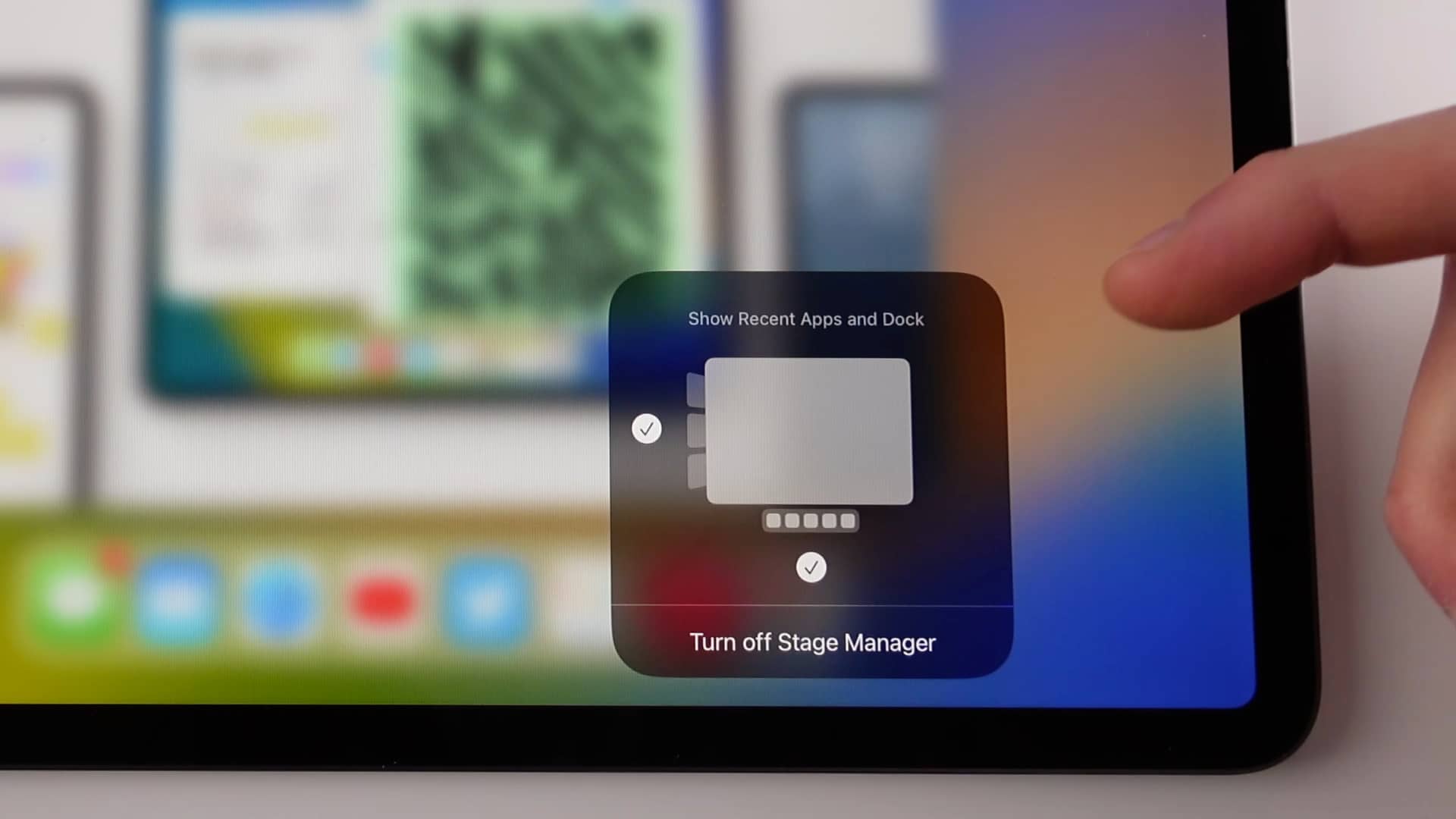
Seperti yang kami katakan sebelum ini, Pengurus Peringkat menyediakan senarai apl terbaharu yang dijajarkan secara menegak berhampiran tepi skrin kiri. Jika anda ingin memaksimumkan ruang untuk memberi lebih banyak ruang untuk apl aktif, anda boleh menyembunyikan kedua-dua jalur apl terbaharu dan Dok.
Untuk menyembunyikan apl terbaharu, sentuh dan tahan ikon Pengurus Peringkat dalam Pusat Kawalan untuk mendedahkan pilihan tambahan. Untuk menyembunyikan apl terbaharu, tandai kotak di sebelah kiri. Untuk menyembunyikan Dick, tandakan kotak di bahagian bawah.
Berbilang tugas dengan kumpulan apl dalam Pengurus Peringkat
Pengurus Peringkat membolehkan anda mengumpulkan apl bersama-sama—hebat apabila mengerjakan projek. Anda boleh mengumpulkan apl lain dengan apl yang sedang anda usahakan dalam tiga cara berbeza.
Menu tiga titik: Sentuh menu tiga titik di bahagian atas tetingkap, kemudian pilih Tambah Tetingkap Laindan tekan apl untuk menambah pada tetingkap semasa. Apl terbaharu: Sentuh dan tahan apl yang digunakan baru-baru ini di sebelah kiri dan seretnya ke tetingkap semasa untuk membuat kumpulan aplikasi serta-merta. Dok: Sentuh dan tahan aplikasi dalam Dok, kemudian seretnya ke atas ke arah tengah skrin untuk membuat kumpulan aplikasi.
Beri peluang kepada Pengurus Pentas!
Pengurus Pentas mungkin bukan secawan teh untuk semua orang. Ciri berbilang tugas tidak sempurna dan pastinya masih terdapat beberapa bahagian yang kasar untuk diperkemaskan.
Secara keseluruhannya, Pengurus Peringkat merupakan satu lagi yang bagus untuk dimiliki dalam senjata Apple bagi ciri berbilang tugas iPad. Orang yang tidak melakukan pelbagai tugas pada iPad mereka mungkin meneruskan Pengurus Peringkat tanpa kehilangan apa-apa—lagipun, mereka menjalankan satu apl pada satu masa.
Jika anda menggunakan iPad anda untuk penciptaan kandungan dan ingin meningkatkan anda produktiviti, maka Pengurus Peringkat patut dicuba. Dan dengan iPad anda disambungkan ke paparan luaran, Pengurus Tahap tiba-tiba lebih masuk akal berbanding sebelum ini.